Päivitetty viimeksi: 24.11.2022
Kurren versionhallinta on työjärjestysten suunnitteluun tarkoitettu toiminto, joka on korvannut Kurressa aiemmin olleen mahdollisuuden työskennellä paikallisilla työjärjestystiedostoilla ilman palvelinyhteyttä.
Versionhallinnan avulla voi luoda luonnosversioita aktiivisesta työjärjestyksestä. Luonnoksissa näkyy aktiivisten työjärjestysten tiedot (mm. sijoitukset ja työmäärät), mutta luonnosten tiedot eivät näy aktiivisissa työjärjestyksissä tai muissa luonnoksissa. Luonnosten avulla voi siten kätevästi testailla asioita ja suunnitella muutoksia työjärjestyksiin ilman huolta siitä, että sotkisi vahingossa jotain aktiivisessa työjärjestyksessä. Kun luonnokseen on tehty halutut muutokset, sen voi julkaista aktiiviseksi työjärjestykseksi.
Luonnoksilla työskentely edellyttää palvelinyhteyttä samalla tapaa kuin aktiivisillakin Kurre-tiedostoilla työskentely.
Luonnoksia voi myös hyödyntää tilanteessa, jossa Kurre-tiedostoon on tullut jokin ongelma, ja käyttäjä haluaisi palauttaa tilanteen ennalleen. Tämä on selitetty ohjeen lopussa tarkemmin.
 Käyttöoikeudet
Käyttöoikeudet
Kurren versionhallinnan käyttö ja luonnosten luonti edellyttää käyttäjäryhmäoikeutta. Oikeus tulee antaa vain niille henkilöille, joilla on todellisuudessa tarvetta luoda luonnosversioita Kurre-tiedostoista ja suunnitella työjärjestysmuutoksia niiden avulla.
- Avaa Käyttäjäryhmät-rekisteri ja rasti halutulle käyttäjäryhmälle Kurren oikeudet -välilehden Muut toiminnot -osiosta oikeus Pääsy versionhallintaan.
Tiedoston suojaaminen salasanalla
Jos luonnokseen ei halua päästää muita käyttäjiä, sille voi asettaa salasanan, jolloin tiedostoon ei pääse tietämättä salasanaa. Salasana asetetaan luonnosversion luomisen jälkeen luonnoksen Yleiset asetukset -ikkunan Muut asetukset -osiossa Tiedoston salasana -kenttään.
 Luonnoksen luonti ja käyttö
Luonnoksen luonti ja käyttö
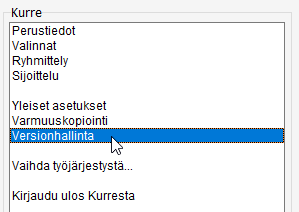 Kirjaudu Kurreen ja valitse tiedosto, josta haluat luoda luonnoksen.
Kirjaudu Kurreen ja valitse tiedosto, josta haluat luoda luonnoksen.- Klikkaa Versionhallinta.
- Klikkaa Luo uusi versio. Oletusnimi luonnokselle on v2 (numero riippuu luonnosten määrästä), voit vaihtaa sen halutessasi joksikin muuksi. Klikkaa Ok.
- Täytä selitteeksi jokin kuvaus, esim. "Opettajan vaihtuminen". Selitteen avulla luonnokset on helpompi erottaa toisistaan, ja siitä näkee, millaisesta muutoksesta on kyse. Klikkaa Ok ja kuittaa ilmoitus onnistuneesta luonnoksen luonnista.
- Luomasi versio ilmestyy ikkunaan. Jos haluat aloittaa työskentelyn luonnoksella, valitse se listasta ja klikkaa Siirry versioon. Tämän jälkeen voit sulkea Versionhallinta-ikkunan ja aloittaa työskentelyn luonnoksella. Luonnoksilla työskennellään kuin millä tahansa Kurre-tiedostoilla. Sekä päävalikossa että Kurren ikkunoissa näkyy teksti "luonnos" merkkinä siitä, että työskentelet luonnoksella etkä aktiivisella työjärjestyksellä.
- Kaikki luonnokset näkyvät myös Kurren kirjautumisruudussa vihreällä värillä sen työjärjestyksen alla, josta ne on luotu. Lisäksi ne ovat valittavissa Vaihda työjärjestystä -toiminnon kautta, kuten muutkin tiedostot.
Versionhallinta-ikkunan toiminnot
Versionhallinta-ikkunan kautta voit
- luoda uusia luonnosversioita tai poistaa aiemmin luotuja
- julkaista aktiiviseksi työjärjestykseksi haluamasi luonnoksen
- siirtyä valitsemaasi versioon työjärjestyksestä.
 Huomioitavaa luonnoksella työskentelyssä
Huomioitavaa luonnoksella työskentelyssä
- Luonnosversioon heijastuu reaaliaikaiset tiedot aktiivisista työjärjestyksistä. Esimerkki:
- Kunnan yläkoulun ja lukion Kurre-tiedostoissa on rastittuna Julkinen yli yksikkö- ja oppilaitosrajojen -asetus. Jos vaikkapa yläkoulun työjärjestyksestä tehdään luonnosversio, heijastuu luonnokseen edelleen lukion työjärjestyksessä tehtävät muutokset (esimerkiksi lukion oppitunnin ajankohdan muutos).
- Jos taas luonnoksessa siirretään jokin yläkoulun oppitunti uuteen ajankohtaan, ei tämä muutos näy lukion työjärjestyksessä eikä myöskään yläkoulun aktiivisessa työjärjestyksessä.
- Jos yläkoulun aktiivisessa työjärjestyksessä esimerkiksi siirretään oppitunti uuteen ajankohtaan, se ei siirry luonnosversiossa mihinkään. Eli luonnoksiin heijastuu reaaliaikaiset tiedot muista aktiivisista tiedostoista paitsi siitä, josta se on luotu.
- Luonnokset eivät näy missään tilanteessa Wilmassa, ei vaikka Yleiset asetukset -ikkunassa olisi rastittuna Julkinen Wilmassa.
- Luonnoksen nimeä ei voi muuttaa. Jos aktiivisen tiedoston nimeä muuttaa, muutos näkyy myös siitä tehtyjen luonnosten nimissä.
 Luonnoksen julkaisu aktiiviseksi työjärjestykseksi
Luonnoksen julkaisu aktiiviseksi työjärjestykseksi
Jos olet tehnyt luonnosversioon muutoksia ja haluat tehdä siitä aktiivisen työjärjestyksen, toimi seuraavasti:
- Avaa Kurren pääikkunassa aktiivinen työjärjestys tai jokin sen luonnosversioista.
- Klikkaa Versionhallinta.
- Valitse listasta haluamasi luonnosversio.
- Klikkaa Julkaise versio, jolloin luonnoksesta tulee aktiivinen, käytössä oleva työjärjestys. Aiempi aktiivinen työjärjestys muuttuu samalla luonnokseksi.
Huom. Jos aktiiviseen työjärjestykseen on tehty muutoksia sillä välin, kun luonnosta on työstetty, eivät nämä muutokset näy uudessa aktiivisessa työjärjestyksessä, joka luonnoksesta tulee julkaisun myötä. Siksi kannattaa varmistaa luonnosta työstäessä ja ennen sen julkaisua, että aktiiviseen työjärjestykseen ei tehdä samaan aikaan muutoksia - tai jos niitä tehdään, samat muutokset pitää tehdä erikseen myös luonnokseen.
Jos oppilaitoksessa on esimerkiksi käytössä työajan kirjaus ja opettajat ovat kirjanneet työaikaa aktiiviseen työjärjestykseen sen jälkeen kun siitä on tehty luonnos, nämä kirjaukset eivät näy uudessa aktiivisessa työjärjestyksessä (kun luonnos julkaistaan aktiiviseksi). Kirjaukset jäävät talteen luonnokseen, joka vanhasta aktiivisesta työjärjestyksestä muodostuu.
 Luonnosten hyödyntäminen tietojen korjaamisessa
Luonnosten hyödyntäminen tietojen korjaamisessa
Luonnoksia voi myös hyödyntää tilanteessa, jossa Kurre-tiedostoon on esimerkiksi tullut vääränlaisia tietoja tai jokin haastava ongelma, ja käyttäjä haluaisi palauttaa tilanteen ennalleen. Jos varmuuskopion palauttaminen ei ole järkevää (esimerkiksi kun paljon Kurressa tehtyä työtä menisi hukkaan), voi luonnosversiota hyödyntää tilanteen korjaamiseksi seuraavasti:
- Ota ensin Kurressa varmuuskopio nykytilanteesta, jossa on jonkinlainen korjausta vaativa asia.
- Palauta sen jälkeen Kurressa käyttöön varmuuskopio, jossa kyseistä ongelmaa ei vielä ollut. Kannattaa palauttaa tuorein varmuuskopio, jossa ongelmaa ei ollut. Luo tästä varmuuskopiosta luonnosversio.
- Palauta sen jälkeen käyttöön nykytilanteesta aluksi ottamasi varmuuskopio.
- Avaa toinen client ja avaa siinä luomasi luonnosversio.
- Voit nyt vertailla kahdessa eri clientissä Kurren nykytilannetta ja luonnosversiota, jossa ongelmaa ei vielä ollut. Tämän jälkeen vaihtoehtoja on kaksi: joko yrittää korjata Kurren nykytilanne katsomalla luonnoksesta, miten tietojen pitäisi olla, tai sitten tehdä luonnosversioon tarpeelliset muutokset, jotta se vastaa Kurren nykytilannetta lukuun ottamatta ongelmaa, jota olet korjaamassa. Tämän jälkeen Kurren käyttöä jatketaan joko korjatulla nykytilanteella tai sitten "päivitetyllä" luonnosversiolla, josta tulee tehdä aktiivinen työjärjestys.